Photoshop如何处理掉杂乱的树叶
1、点击文件-打开,

2、然后选择一张图片,点击确定
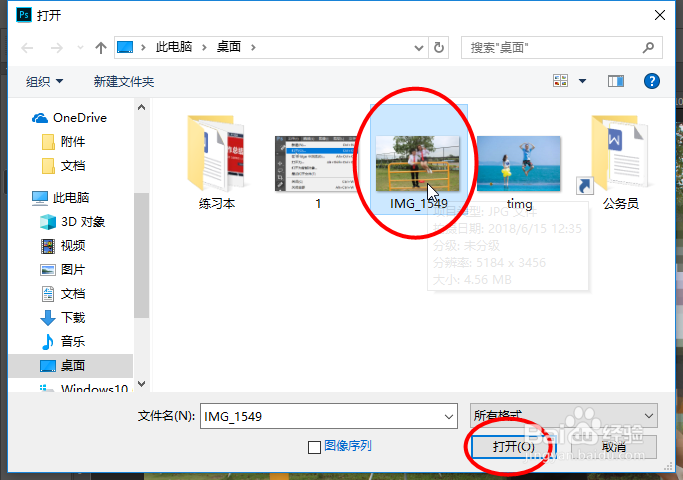
3、然后选择图片中的工具栏中的“污点修复画笔工具”
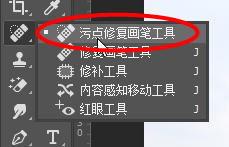
4、然后选择合适的画笔的大小和硬度

5、然后鼠标直接在要P掉图片中红色的袋子和一些杂乱的树叶上画一画即可

6、最后就可以看到效果了


声明:本网站引用、摘录或转载内容仅供网站访问者交流或参考,不代表本站立场,如存在版权或非法内容,请联系站长删除,联系邮箱:site.kefu@qq.com。
阅读量:75
阅读量:114
阅读量:35
阅读量:112
阅读量:100